Video düzenleme alanında videolarınızı geliştirmenize yardımcı olabilecek çeşitli araçlar vardır. Ters efekt, videonuzu benzersiz ve çekici hale getirebilecek en iyi video efektlerinden biridir. Bu incelemede, etkili bir video ters çevirici olarak DaVinci Resolve yazılımını tanıtacağız. Programın yetenekleri hakkında kendi deneyimlerimizi ve bulgularımızı paylaşacağız. Ayrıca bu incelemenin son bölümünde videoyu sorunsuz ve etkili bir şekilde tersine çevirmenize yardımcı olabilecek başka bir faydalı programı tanıtacağız. Tüm bunlarla birlikte, bunu okuduktan sonra harika bir editör olun DaVinci Resolve ters klip gözden geçirmek.
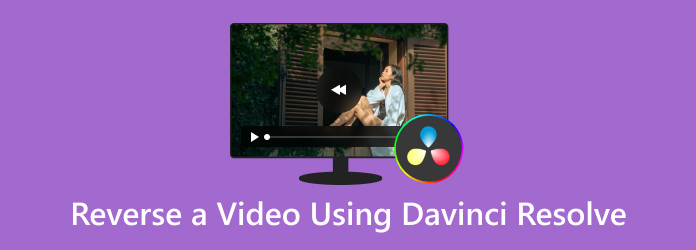
- Bölüm 1. Video Ters Nedir?
- Bölüm 2. DaVinci Resolve'da Bir Klip Nasıl Tersine Döndürülür
- Bölüm 3. DaVinci Resolve Kullanımının Özeti
- Bölüm 4. DaVinci Resolve'nin Alternatifini Kullanarak Bir Klibi Tersine Çevirme
- Bölüm 5. DaVinci Resolve Kullanarak Bir Videoyu Tersine Çevirme Hakkında SSS
Bölüm 1. Video Tersine Çevirme Nedir?
Video ters çevirme, çeşitli video düzenleme yazılımlarında kullanabileceğiniz video efektlerinden biridir. Bu efekt video düzenleme açısından önemli bir rol oynayabilir. Özellikle videoları geriye doğru oynatırken kullanıcıların eğlenceli bir video oluşturmasına yardımcı olabilir. Ayrıca belirli bir sahnedeki çeşitli önemli noktaları da gösterebilir. Ayrıca, ters video efekti, kullanıcıların normal hızda oynatmayla belirli bir videodaki bazı hataları belirlemesine yardımcı olabilir. Bir videoyu ters çevirmeniz için daha fazla neden var. Yaratıcılık, mizah, müzikalite, karmaşık eylemleri anlama, eğlence ve daha fazlası için olabilir. Yani bir videoyu tersine çevirmek istiyorsanız bunu yapabilirsiniz. İstediğiniz nihai sonuca ulaşmak için ihtiyacınız olan tek şey mükemmel ve güvenilir yazılıma erişmek.
Bölüm 2. DaVinci Resolve'da Bir Klip Nasıl Tersine Döndürülür
DaVinci Resolve, renk derecelendirme, görsel efektler, ses miksajı, düzenleme ve daha fazlasını gerçekleştirebilen, profesyonel düzeyde bir video düzenleme programıdır. Bu güçlü yazılım, videonuzu birçok yönden geliştirmenize yardımcı olabilir, böylece onu daha güvenilir ve profesyoneller için başvurulacak bir uygulama haline getirir. Şimdi programın video ters çevirme özelliği ile ilgili deneyimlerimizi sizlerle paylaşacağız. DaVinci Resolve, bir videoyu tersine çevirmek için çeşitli yöntemler sunabilir. Bu yöntemler kanıtlanmış ve test edilmiştir, böylece işlem sonrasında istediğiniz sonucu elde edebilirsiniz. Kullanabileceğiniz işlevler Geri Hız, Tekrar Zaman Kontrolü ve Hız Değişimidir. Bunlarla videonuzu uygun şekilde tersine çevirdiğinizden emin olabilirsiniz. Ancak, programı çalıştırma konusunda zaten deneyimimiz olduğundan, DaVinci Resolve'nin zorlu bir öğrenme eğrisine sahip olduğunu bilmenizi isteriz. Programın ana düzeni, kafa karıştırıcı ve yeni başlayanlar için uygun olmayan karmaşık seçenekler ve işlevlerle doludur. Bu nedenle, profesyonel olmayan bir kullanıcıysanız, yetenekli kullanıcılardan rehberlik istemenizi öneririz. Daha kolay bir video tersine çevirme işlemiyle aynı yeteneğe sahip başka bir araç da arayabilirsiniz. Ayrıca aşağıda sunacağımız yöntemleri de kullanabilir, böylece DaVinci Resolve'de bir videoyu nasıl tersine çevireceğinizi öğrenebilirsiniz.
Yöntem 1. Klip Hızını Değiştirme İşlevini Kullanarak Bir Videoyu Tersine Çevirme
Aşama 1. DaVinci Resolve'yi başlattıktan sonra Dosya menüsüne tıklayın. Ardından videoyu bilgisayarınızdan eklemek için Aç'ı seçin. Ardından programın zaman çizelgesinden videoyu ekleyin.
Adım 2. Bundan sonra Düzenle bölümüne gidin. Bu bölüme alt arayüzdeki yatay menü çubuğundan ulaşabilirsiniz.
Aşama 3. Ardından zaman çizelgesinden klibe sağ tıklayın; çeşitli seçenekler göreceksiniz. Mini bir arayüz açmak için Klip Hızını Değiştir seçeneğini seçin. Ardından Geri Hız seçeneğinden kutuyu işaretleyin. İşiniz bittiğinde Değiştir'e tıklayın; videonuzu zaten ters modda oynatabilirsiniz.
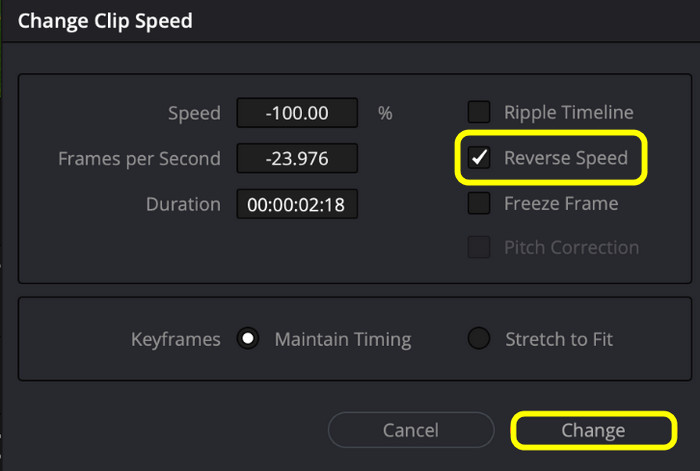
Yöntem 2. Ters Segment İşlevini Kullanarak Bir Videoyu Tersine Çevirme
Aşama 1. Programın ana arayüzünden tersine çevirmek istediğiniz videoyu ekleyin ve aşağıdaki zaman çizelgesine ekleyin.
Adım 2. Zaman çizelgesinde klibe sağ tıklayın ve seçeneklerden Retime Kontrolleri işlevini seçin. Alternatif olarak Ctrl+R tuşlarını da kullanabilirsiniz.
Aşama 3. Daha sonra ekranınızda üçgenlerden oluşan bir çizgi oluşacaktır. Ayrıca aşağıyı gösteren bir ok olacak. Tıkladığınızda ekranda başka bir açılır menü göreceksiniz. Segmenti Ters Çevir işlevini tıklayın. Bundan sonra videoyu tersten oynatabilirsiniz.
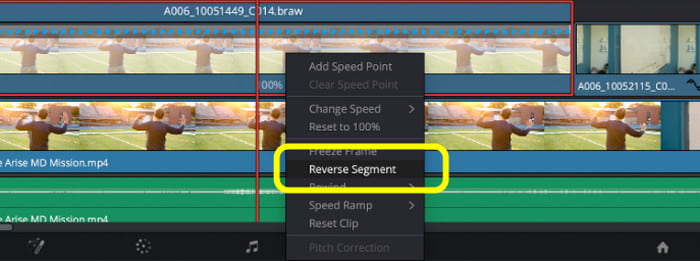
Yöntem 3. Denetçi Aracını Kullanarak Videoyu Tersine Çevirme
Aşama 1. Düzenleme sayfasından sağ üst arayüzdeki yatay menü çubuğuna gidin. Ardından Denetçi aracını seçin. Araca tıkladıktan sonra sağ arayüzden bir menü görünecektir.
Adım 2. Video menüsüne ilerleyin ve Hız Değişimi seçeneğini arayın. Bundan sonra aracın arayüzünde birkaç gizli seçenek görünecektir.
Aşama 3. Yön seçeneğinden iki ok göreceksiniz. Solu gösteren oku tıklayın. Solu gösteren ok, videoyu ters çevirmenize yardımcı olan bir işlevdir. Bununla, oka tıkladıktan sonra videoyu tersten oynatabilirsiniz.
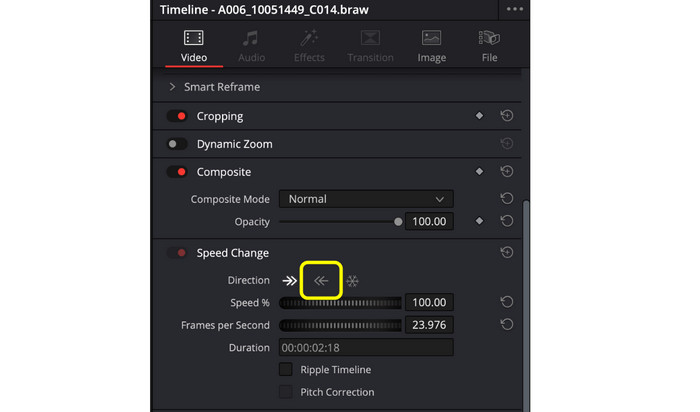
Bölüm 3. DaVinci Resolve Kullanımının Özeti
Nihai kararımız olarak, DaVinci Resolve, bir videoyu tersine çevirmek için en güvenilir düzenleme yazılımlarından biridir. Ayrıca bir videoyu etkili bir şekilde tersine çevirebilmenizi sağlamak için üç yöntem sunabilir. Dahası, daha gelişmiş düzenleme özellikleri de sağlayabilir. Renk sınıflandırması, ses miksajı, video düzenleme ve kırpma, ve dahası. Ancak yazılımın aynı zamanda dik bir öğrenme eğrisi de vardır. Operasyon sırasında yeni başlayanların kafasını karıştırabilecek çeşitli bölümlere, seçeneklere ve özelliklere sahiptir. Ayrıca yazılıma ulaşmanın zaman alıcı olduğunu da öğrendik. Bilgisayarınıza almadan önce bir hesap oluşturmalısınız.
Artıları
- Bir videoyu üç yöntem kullanarak tersine çevirebilir.
- Bir videoyu ters çevirmek video kalitesini etkilemez.
- Ayrıca renk derecelendirme, ses karıştırma ve daha fazlası gibi çeşitli düzenleme işlevleri de sunabilir.
- Hem Mac hem de Windows'ta erişilebilir.
Eksileri
- Bir videoyu ters çevirmek, kafa karıştırıcı işlevleri nedeniyle karmaşık olabilir.
- Arayüz, dik bir öğrenme eğrisine sahip olduğundan yeni başlayanlar için uygun değildir.
- Yazılıma erişim zaman alıcıdır.
Bölüm 4. DaVinci Resolve'nin Alternatifini Kullanarak Bir Klibi Tersine Çevirme
DaVinci Resolve'nin sizin için uygun bir video düzenleyici olmadığını düşünüyorsanız, o zaman şunu kullanın: Video Dönüştürücü Ultimate. Yazılımı kullandıktan sonra, bunun bir videoyu tersine çevirmek için kullanılabilecek en iyi ve en kolay program olduğunu garanti edebiliriz. Arayüzü basit ve anlaşılır olduğundan muhteşemdir. Ayrıca bir videoyu Video Tersine Çevirme işlevine ekledikten sonra otomatik olarak tersine çevirebilir. Ayrıca burada hoşumuza giden şey, programa erişmek için bir hesap oluşturmanıza gerek olmamasıdır. Tek ihtiyacınız olan ana web sitesini ziyaret etmek ve İndir düğmesine tıklamaktır. Bununla birlikte, Video Converter Ultimate'ı kullanarak bir videoyu tersine çevirmek, DaVinci Resolve'yi kullanmaktan daha mükemmel ve idealdir. Dolayısıyla, bir videoyu tersine çevirmenin daha kolay işlemini öğrenmek istiyorsanız aşağıdaki basit talimatlara bakın.
Aşama 1. Erişmek Video Dönüştürücü Ultimate Aşağıdaki İndir düğmelerine basarak. Windows ve Mac bilgisayarlarda alabilirsiniz. Kurulumdan sonra çalıştırın.
Ücretsiz indirin
Pencereler için
Güvenli indirme
Ücretsiz indirin
macOS için
Güvenli indirme
Adım 2. Daha sonra Araç Kutusu bölümüne gidin ve Video Tersine Çevirme işlevini arayın. Daha sonra ekranınızda başka bir arayüz açılacaktır.
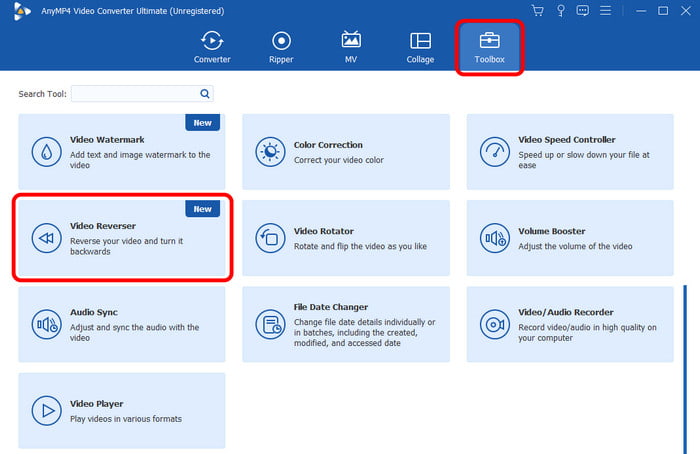
Aşama 3. Bilgisayarınızdan tersine çevirmek istediğiniz videoyu eklemek için Artı'yı tıklayın.
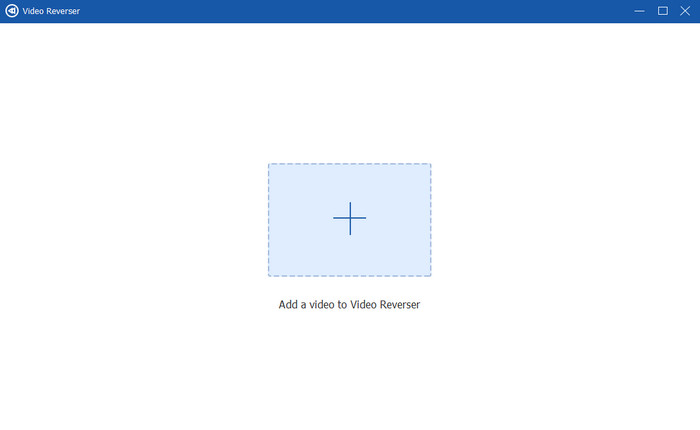
Adım 4. O zaman deneyebilirsiniz videoyu tersten oynatmak oynat düğmesine tıklayarak. Son videoyu kaydetmek için Dışa Aktar'a basın ve dışa aktarma işlemini bekleyin.
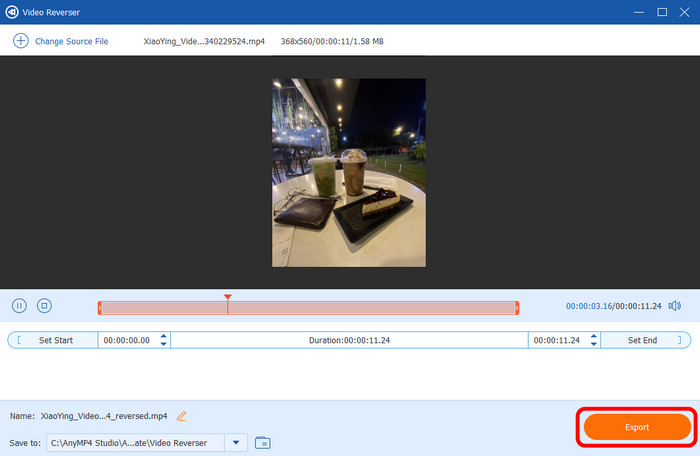
Bölüm 5. DaVinci Resolve Kullanarak Bir Videoyu Tersine Çevirme hakkında SSS
-
Videoyu tersine çevirebilecek bir uygulama var mı?
Evet var. Bir videoyu ters çevirmek istiyorsanız InShot, CapCut, Video Reverse ve daha fazlası gibi çeşitli uygulamaları kullanabilirsiniz. İhtiyacınız olan tek şey uygulamayı başlatmak, videoyu eklemek ve video ters çevirme işlevini aramaktır. Bununla bir videoyu tersine çevirebilir ve istediğiniz çıktıyı elde edebilirsiniz.
-
Bir videoyu ters aynalayabilir misiniz?
Kesinlikle evet. Ayna videosunu tersine çevirmek için harika bir video düzenleme yazılımı kullanmalısınız. Son videonuzu elde etmek için DaVinci Resolve veya Video Converter Ultimate'ı kullanabilirsiniz. Video ters çevirme fonksiyonu ile beklenen sonucu almak mümkündür.
-
DaVinci Resolve'de bir eylemi nasıl tersine çevirirsiniz?
Bir eylemi veya videoyu tersine çevirmek için programı kullanarak çeşitli yöntemler elde edebilirsiniz. Videonuzu eklemeyi deneyebilir ve Düzenleme sayfasına gidebilirsiniz. Ardından videoyu zaman çizelgesine ekleyin ve sağ tıklayın. Bundan sonra Klip Hızını Değiştir seçeneğini seçin ve Ters Hız seçeneğinden kutuyu işaretleyin. İşlem tamamlandıktan sonra videoyu tersten oynatabilirsiniz.
Kapanıyor
İnceleme size bu özelliği kullanmanın ne kadar yararlı olduğunu anlatır. DanVinci Resolve ters klip Bir videoyu tersine çevirme işlevi. Ayrıca çeşitli yöntemleri, artılarını ve eksilerini de öğrendiniz. Bununla tartışma hakkında çok şey öğrendiğinizi söyleyebiliriz. Ayrıca programın öğrenme eğrisi dik olduğundan yeni başlayanlar için uygun olmadığı gerçeğini gizleyemeyiz. Eğer öyleyse, kullanılacak en iyi alternatif Video Converter Ultimate'tır. Tüm kullanıcılar için daha ideal olan, daha kolay bir arayüz ve videoyu tersine çevirmek için basit bir süreç sunabilir.
Blu-ray Master'dan daha fazlası
- Kapwing Ters Video Özelliği: Video Geri Sarma Aracı
- Üst Düzey Araçlarla Bir Videoyu Nasıl Tersine Çevireceğinizi Öğrenin
- Tüm Platformlar ve Cihazlar için En İyi 8 Video Çevirici
- Instagram'da Bir Video Nasıl Tersine Döndürülür: Kolay ve Etkili Yollar
- Snapchat Kullanarak Bir Videoyu Tersine Çevirme [Ayrıntılı Adımlar]
- DaVinci Resolve'de Hızlandırılmış Klip Özelliği

